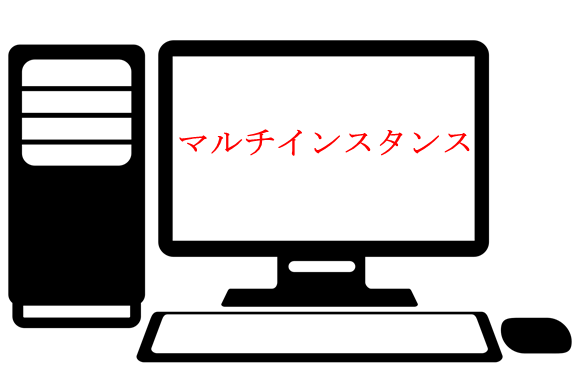コードギアス Genesic Re;CODE(ギアジェネ)をLDPlayerを使用し超高速リセマラしよう
まだLDPlayerをダウンロードしていない方は、こちらからダウンロードを行ってください。
LDPlayer公式サイト
LDPlayerについて詳しく知りたい方はこちら
LDPlayerをダウンロードしたら、Google playを開いて、お持ちのGoogleアカウントでログインしましょう
ログイン後、上部検索欄から、「コードギアス Genesic Re;CODE(ギアジェネ)」を探し、ダウンロード
ダウンロードが終わったらLDPlayerをダウンロードした際に一緒にダウンロードしているLD Multi Playerを起動しましょう。
起動したLDマルチインスタンスマネージャーで、でギアジェネをダウンロードしておいたLDPlayerを複製します。
右下の「新規/複製」をクリックし、ギアジェネをダウンロードしたLDPlayerを複製します。
*LDPlayerでは、同時起動は4台までを推奨しています。
複製後は、起動しましょう。
ダウンロードしたギアジェネを複製したLDPlayerで起動しましょう。
起動後は操作同期を設定を行います。メインに操作するエミュレーターを選択し(どれでも問題はありません)
エミュレーター画面内の右端にある、画像赤丸ボタンをクリック。
シンクロナイザで先ほど複製したLDPlayerに☑を入れ、実行します。
すべてのエミュレーターでガチャを引き終わったところまでリセマラを終わらせましょう。
リセマラを継続する場合はデータリセットが行えるので、エミュレーター上部のタブから「×」をクリックし、ギアジェネを終了しタイトル画面に戻ります。
タイトル画面右下のメニューから「ユーザーデータの削除」を選択し実行します。
次にチュートリアルの半自動化を行います。
シンクロナイザの元になっているエミュレーターを選択し、キーボードボタンを押します。
「複雑な操作を記憶し、ワンクリックでスクリプトを起動する」を選択し、適当に配置します。
配置後に再生ボタンを押すことで、操作画面を記録することが出来ます。
クリック位置を記録しながらリセマラを行うことで、スキップボタンの位置やスキル選択のチュートリアルを自動化させることが出来ます。
*「プレイヤーネームは自身で入力する必要があるため、「データリセット~プレイヤーネーム入力」までで1つのボタン、それ以降~ガチャを引くまでを2つ目のボタンに配置すると良いです。
設定するときのコツとして、エミュレーターごとに読み込み速度に若干差があるため、クリックのタイミングを少し遅くすると安定して自動化が行えます。
データリセット後はチュートリアルをスキップできるため、この機能は一度リセマラを行った後に行うことがお勧めです。
この方法を使えば、一度に4複数台でリセマラが行え、しかも半自動化で行えます。
是非納得がいくまでLDPlayerでリセマラを行いましょう。